iAnyGo - Meilleur changeur de localisation gratuit
Modifier le GPS en 1 clic, simulez des itinéraires, sans jailbreak.
iAnyGo - Changez la localisation iOS/Android
Changer le GPS en 1 clic sans jailbreak!

Pour les supporters des 49ers désireux de ne rien manquer, peu de choses sont plus décevantes qu'Apple TV bloquant l'accès avec un avis "Non disponible dans votre région". Malheureusement, les restrictions régionales peuvent bloquer l'accès aux matchs en direct et au contenu exclusif. Mais ne vous inquiétez pas, il existe des moyens fiables pour résoudre ce problème et commencer à regarder votre équipe préférée ou switch App Store regions sans manquer un seul jeu. Avant d'explorer Comment changer la région de votre Apple TV ou Comment changer le pays de l'App Store, vous devrez peut-être comprendre la nécessité d'un changement de région sur Apple TV.
Changer votre région Apple TV ne consiste pas seulement à contourner les restrictions, cela peut améliorer considérablement votre expérience de streaming. Voici pourquoi vous devez effectuer le changement:
C'est la méthode la plus directe puisque la région de votre Apple ID détermine la bibliothèque de l'App Store et de l'Apple TV disponible pour vous.


Avantages:
Inconvénients:
Pourquoi recommandé: Si vous déménagez définitivement dans un nouveau pays, c'est le moyen le plus fiable et officiel de mettre à jour vos services Apple.
Si votre objectif principal est d'accéder à des applications d'une région différente, cette méthode introduira how to change country region on App Store et le changer directement.


Avantages:
Inconvénients:
Pourquoi recommandé: Idéal pour les utilisateurs qui ont juste besoin d'accéder à certaines applications spécifiques à une région, mais ne veulent pas changer l'ensemble de leur compte Apple.
Un VPN (réseau privé virtuel) vous permet de masquer votre adresse IP et de faire comme si vous diffusiez depuis un autre pays.

Avantages:
Inconvénients:
Pourquoi recommandé: Parfait pour les utilisateurs qui souhaitent un accès rapide au contenu de streaming verrouillé par région sans changer les détails du compte Apple.
Si votre Apple TV est connectée à votre iPhone pour la connexion Apple ID, l'authentification des applications ou les paramètres partagés, tous les changements que vous effectuez à la région ou à la localisation de votre iPhone se refléteront automatiquement sur Apple TV. Comme les deux appareils partagent le même Apple ID, cette intégration aide à synchroniser Apple TV location services, facilitant l'accès aux applications spécifiques à une région, le déblocage de contenu exclusif et la jouissance de fonctionnalités basées sur la localisation, le tout sans ajuster manuellement les paramètres sur votre Apple TV.
La façon la plus efficace de changer la localisation de votre Apple TV est d'utiliser un GPS location changer, Tenorshare iAnyGo, une solution de premier plan pour iOS et Android. Avec iAnyGo, vous pouvez instantanément mettre à jour votre localisation GPS sans jailbreaker votre appareil ou vous inquiéter des interdictions de compte. Une fois la localisation de votre iPhone ajustée, votre Apple TV se synchronisera automatiquement avec celle-ci, facilitant l'accès aux applications géo-restreintes, aux bibliothèques de streaming et même pour effectuer un Apple TV change store region si nécessaire.
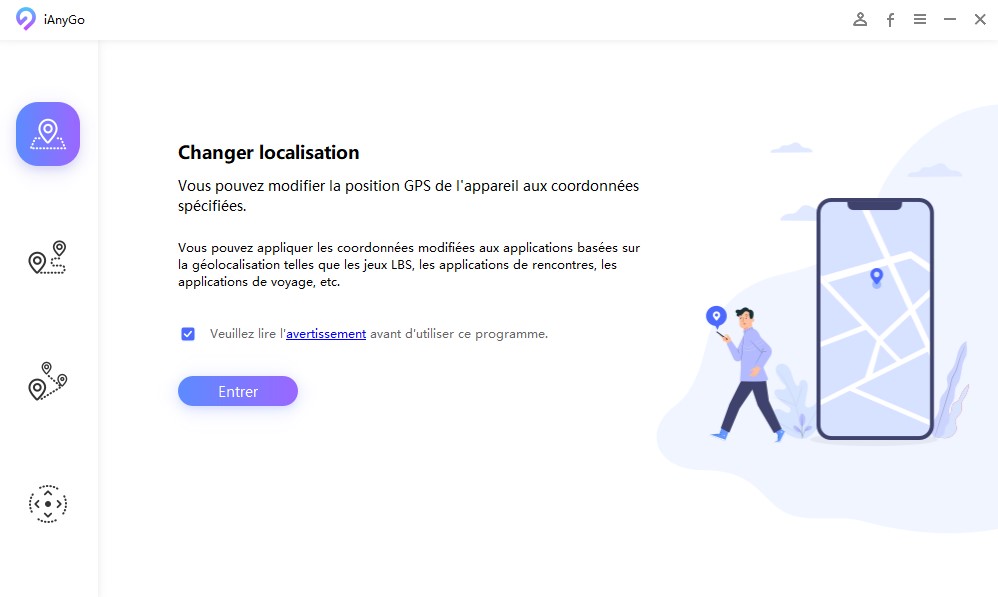


Avantages:
Inconvénients:
Pourquoi recommandé: Idéal pour les utilisateurs qui souhaitent de la flexibilité sans changer les détails de l'Apple ID. Si d'autres méthodes échouent, iAnyGo est la solution la plus fiable.
Alors si Apple TV n'est pas disponible dans votre région et que vous avez maintenant compris le concept de Comment changer la région de votre Apple TV, il y a certaines choses importantes à savoir avant de changer de localisation:
Vous pouvez changer en mettant à jour votre région Apple ID dans les paramètres, directement via l'App Store sur votre iPhone/iPad, et si vous ne voulez pas changer vos paramètres encore et encore, vous pouvez simplement changer le pays de l'App Store sur Apple TV avec iAnyGo.
Apple TV restreint certaines émissions, événements sportifs ou applications en fonction des accords de licence. Si votre Apple ID ou votre IP est lié à un pays bloqué, vous verrez cette erreur.
Oui. Un VPN vous permet de diffuser le contenu Apple TV+ depuis un autre pays. Cependant, pour une fonctionnalité complète (App Store + services Apple ID), vous devrez peut-être encore changer votre région Apple ID.
Si vous en avez assez de voir le message “Apple TV n'est pas disponible dans votre région” nous avons introduit plusieurs moyens efficaces pour le corriger. Pour les utilisateurs qui déménagent définitivement à l'étranger, la mise à jour de votre pays/région Apple ID est la solution la plus officielle. Si votre objectif est simplement de débloquer rapidement du contenu spécifique à une région, un VPN fonctionne bien pour contourner les géo-blocs. Mais si vous voulez l'option la plus flexible sans changer les détails de l'Apple ID ou risquer des problèmes d'abonnement, un changeur de localisation GPS comme Tenorshare iAnyGo est le meilleur choix pour changement de pays sur Apple TV.
Avec iAnyGo, vous pouvez instantanément changer la localisation de votre iPhone et la faire refléter sur votre Apple TV, vous donnant un accès sans faille aux applications, sports en direct et contenu régional exclusif. Que vous soyez un fan des 49ers manquant un match en direct ou que vous souhaitiez simplement explorer plus d'originaux Apple, iAnyGo garantit que vous n'aurez plus jamais à faire face à des restrictions.

puis rédigez votre avis
Par Adrien Leroy
2025-12-02 / Changer Localisation